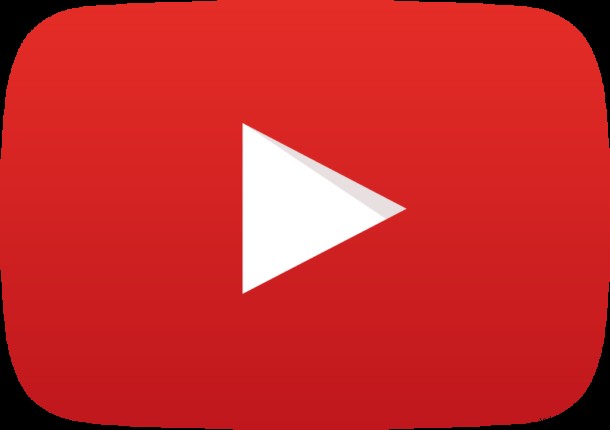
Si tiene un iPhone o iPad con la aplicación de YouTube de terceros instalada, puede notar que cuando hace clic para abrir un enlace de YouTube desde Safari o en otro lugar, descubrirá que la aplicación de YouTube se abre para ver el video. Esto sucede incluso si desea ver el video de YouTube en el sitio web de YouTube en Safari para iOS.
Existen algunas soluciones para esta situación, cada una de las cuales le permitirá permanecer en el sitio web de YouTube en Safari, por lo que si está molesto con el inicio de la aplicación de YouTube (o tratando de abrir la página en la aplicación) cuando mira videos de YouTube desde un dispositivo iOS, sigue leyendo para conocer tus opciones.
Opción 1:cancelar la solicitud "Abrir esta página de YouTube"
Si instaló recientemente la aplicación de YouTube, es posible que vea una solicitud cuando visite una URL de YouTube que pregunte "¿Abrir esta página en YouTube?"
Simplemente toque "Cancelar", luego toque la barra de URL de Safari y presione el botón Ir / Volver nuevamente. Esto debería hacer que YouTube permanezca dentro de Safari y vea el video.
Opción 2:Mantén YouTube en Safari usando el truco de la URL móvil
La siguiente opción es modificar la URL del video de YouTube que desea ver en Safari en iOS.
- Toque la barra de URL de Safari cuando cargue una URL de YouTube (o pegue una en la barra de URL de Safari)
- Busca "www.youtube.com" y reemplaza "www" con "m" para que la URL se vea como:"m.youtube.com" y luego toca Ir

Opción 3:eliminar la aplicación de YouTube en iOS para evitar que se inicie
Esto es un poco radical, pero si está frustrado porque Safari redirige constantemente los enlaces de YouTube a la aplicación de YouTube en iOS y no puede lidiar con las soluciones anteriores, simplemente eliminar la aplicación de YouTube de iOS también es una solución.
- Vaya a la pantalla de inicio del iPhone o iPad y localice la aplicación "YouTube"
- Toque y mantenga presionado hasta que la aplicación comience a moverse, luego toque la "X" y luego "Eliminar"
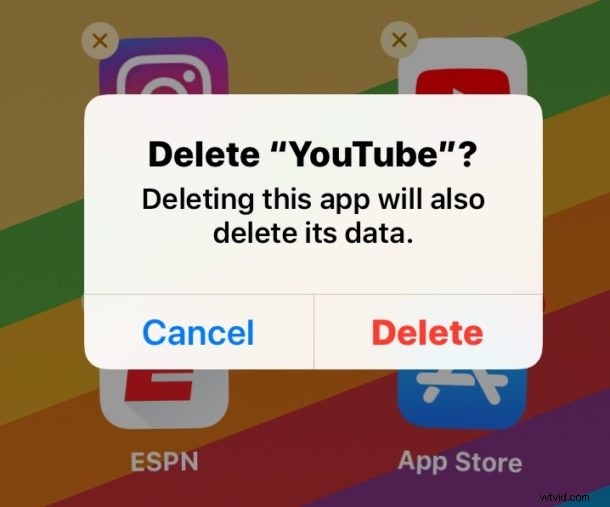
Al desinstalar la aplicación de iOS, los videos de YouTube siempre se cargarán en Safari, ya que ya no habrá una aplicación de YouTube instalada para iniciar en el iPhone o iPad.
Por cierto, si está utilizando una versión mucho más antigua de iOS, puede confiar en el truco de Restricciones descrito aquí para obtener un efecto similar, pero es básicamente el mismo efecto que eliminar la aplicación en las versiones modernas de iOS.
¿Conoces otras soluciones, soluciones o trucos para manejar los enlaces de YouTube en iOS? ¡Háznoslo saber en los comentarios!
